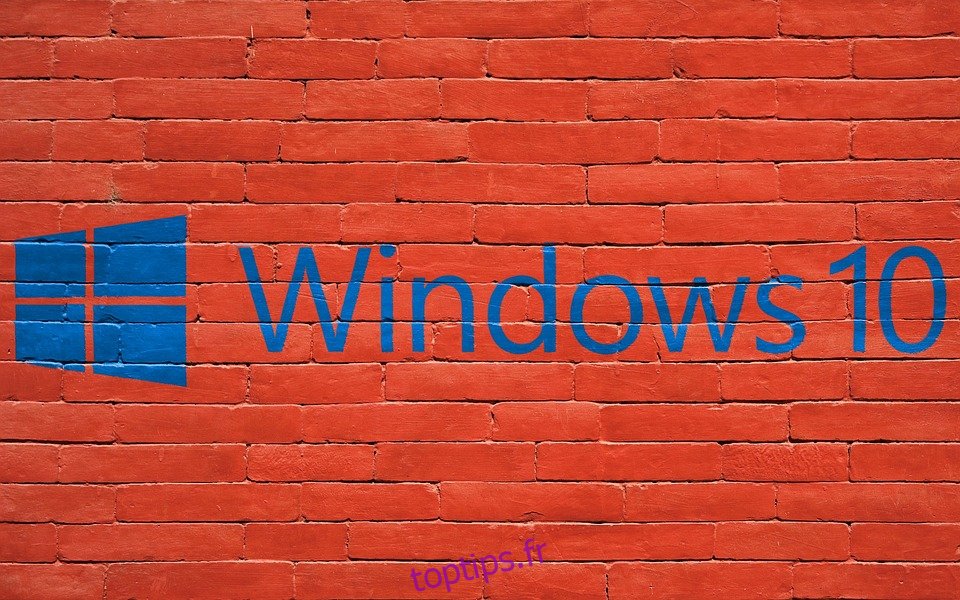La mise à jour de Windows 10 octobre 2020 est actuellement en cours de déploiement pour sélectionner les utilisateurs. Il apporte une foule de nouvelles fonctionnalités, dont certaines que vous avez peut-être déjà explorées en tant que membre du programme Windows Insider. Notamment, le système d’exploitation introduit des vignettes dynamiques prenant en charge les thèmes que Microsoft a taquiné à plusieurs reprises auparavant.
Maintenant que le produit final a atteint la disponibilité générale, il est compréhensible que vous souhaitiez abandonner le programme de test bêta avant le début du prochain cycle de développement de Windows 10.
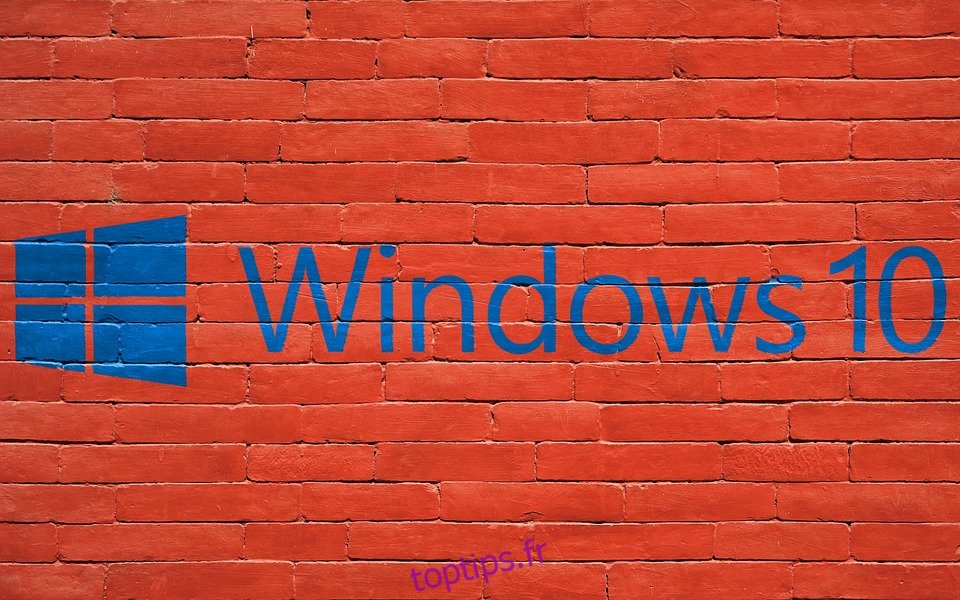
Comme vous le savez peut-être déjà, le menu Démarrer repensé et les expériences de navigation Alt + Tab raffinées dans Chromium-based Edge ne sont pas encore les dernières améliorations de Windows 10. Ainsi, le programme Windows Insider continuera à proposer de nouvelles versions de système d’exploitation avec de nouvelles fonctionnalités pour les tests préliminaires et la correction de tout bogue fonctionnel ou problème esthétique / d’interface utilisateur.
Vous pouvez vous désinscrire du programme Windows Insider si vous souhaitez interrompre votre participation aux phases de test bêta du système d’exploitation de bureau le plus populaire au monde. Après tout, vous l’avez peut-être eu avec l’instabilité de la dernière version préliminaire de Windows, et maintenant vous voulez simplement profiter du produit final et soigné.
Table des matières
Comment quitter le programme Windows Insider avant le début du prochain cycle de développement
La désactivation du programme Windows Insider ne signifie pas que vous ne pourrez pas le réintégrer plus tard. Mais partir est beaucoup plus facile maintenant que plus tard, lorsque le prochain cycle de développement est déjà en cours.
Suivez ces étapes simples pour interrompre le programme sans déclencher de problèmes dans votre système d’exploitation actuel:
Aller aux paramètres
Accédez à Mise à jour et sécurité
Cliquez sur Windows Insider Program dans le volet gauche de la fenêtre
Sous le compte Windows Insider, recherchez la section Arrêter d’obtenir des versions d’aperçu et activez l’interrupteur à bascule en dessous.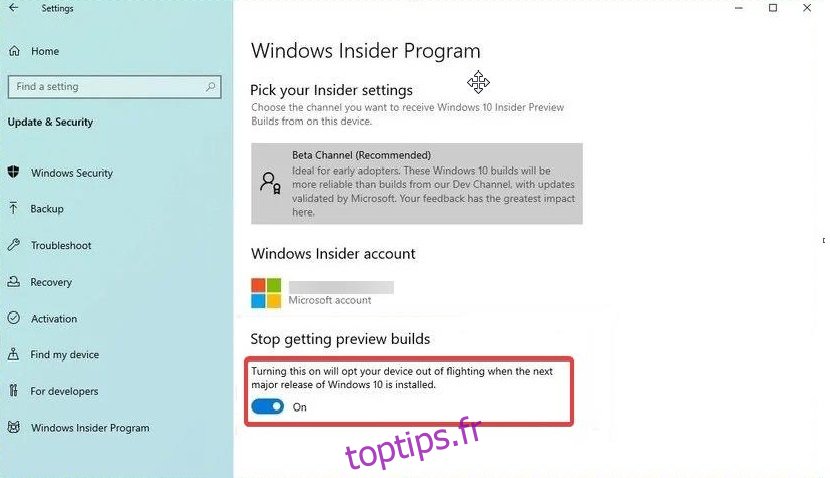
Redémarrez votre PC pour mettre à jour le paramètre
Suivre les étapes ci-dessus empêche Microsoft de déployer les prochaines versions de version préliminaire de Windows 10 sur votre PC.
Comment quitter avec le cycle de développement de Windows 10 en cours
Le prochain cycle de développement commence souvent peu de temps après la sortie d’une mise à jour majeure de Windows 10. Parfois, vous n’aimerez peut-être pas les nouvelles expériences de création d’initiés, ce qui rend nécessaire le retour à une version plus conviviale et plus stable.
Vous pouvez toujours quitter en tant qu’initié Windows au cas où vous auriez manqué la première fenêtre de désactivation. Cependant, vous devrez suivre plusieurs étapes pour quitter avec succès le programme de test.
Option de récupération du système
Rendez-vous dans les paramètres
Accédez à Mise à jour et sécurité
Cliquez sur Récupération
Cliquez sur Démarrer dans la section «Revenir à la version précédente de Windows 10». 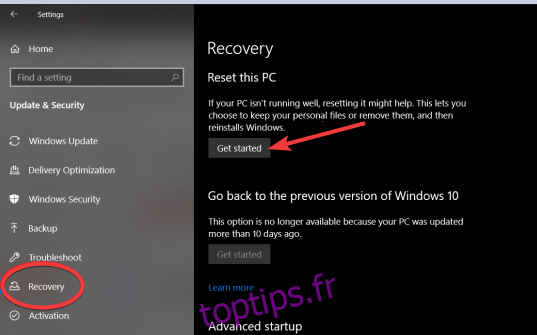
Ensuite, Microsoft demande des commentaires sur la raison pour laquelle vous revenez à une version antérieure de Windows. Ainsi, un écran bleu apparaîtra, offrant des raisons possibles de revenir en arrière, telles que l’incompatibilité de l’appareil ou les versions précédentes étaient plus rapides ou plus conviviales. Vous pouvez cocher l’option Mes applications ou appareils ne fonctionnent pas sur cette option de construction, par exemple.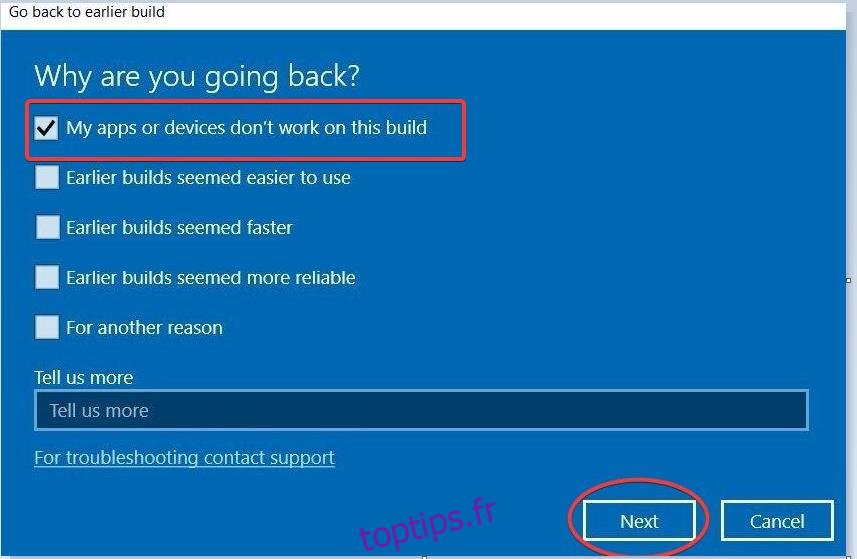
Sous En savoir plus, décrivez votre problème ou la raison en détail. Cependant, vous n’avez rien à écrire.
Cliquez sur Suivant
À l’invite suivante, choisissez Non, merci
Cliquez sur Suivant. Cet écran vous permet de savoir que le retour à une version précédente de Windows 10 entraîne la perte de toutes les modifications de paramètres effectuées alors que votre PC était sur la dernière version d’aperçu. En outre, vous devrez réinstaller toutes vos applications après la récupération du système. Bien que ce processus ne supprime généralement pas vos données, vous souhaiterez peut-être effectuer une sauvegarde pour être sûr.
Cliquez sur Suivant dans l’écran «Ne pas verrouiller». Bien sûr, vous devez vous souvenir de vos informations de connexion pour vous connecter à votre version antérieure de Windows 10.
Cliquez sur Revenir à la version précédente à l’invite « Merci d’avoir essayé cette version ».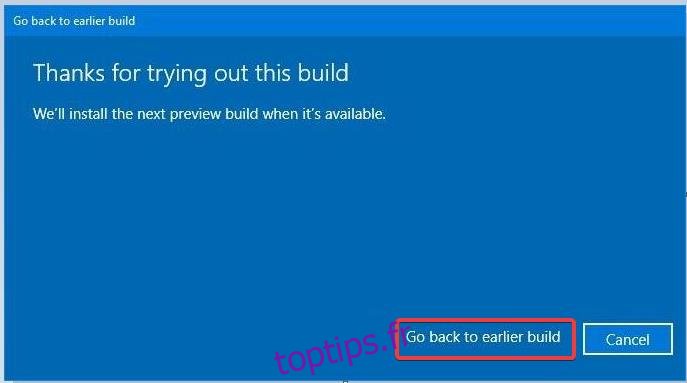
Jusqu’à présent, vous n’êtes revenu qu’à une version stable de Windows, mais vous êtes toujours un initié de Windows. En tant que tel, Microsoft continuera à proposer à votre appareil de nouvelles versions d’aperçu. Vous devez donc quitter l’intégralité du programme Windows Insider maintenant.
Suivez ces étapes pour quitter le programme Windows Insider
Aller aux paramètres
Accédez à Mise à jour et sécurité
Sélectionnez le programme Windows Insider
Activez l’interrupteur à bascule sous Arrêter d’obtenir des versions d’aperçu
Redémarrez votre PC
Vous avez maintenant désactivé le programme Windows Insider, ce qui signifie que vous ne recevrez pas les premières versions des prochaines versions de Windows 10. Pour éviter les mauvaises surprises, telles que la perte de données, assurez-vous de sauvegarder tous vos fichiers système avant d’essayer de revenir à une version précédente.